
Obsah:
- Autor John Day [email protected].
- Public 2024-01-30 11:56.
- Naposledy zmenené 2025-01-23 15:05.

Vytvorte si svoj vlastný snímač teploty tweetovania, ktorý môže fungovať kdekoľvek s WiFi.
Krok 1: Krok 1: Zostavte si snímač teploty

Požadované diely:
1 - Fotón
1 - dht22 snímač teploty
1 - Breadboard
1 - 10K odpor
5 - Drôty
1 - kábel USB na mini -USB
1 - Zásuvka do zásuvky
Nastavte si fotón podľa obrázku vo Fritzingovom diagramu vyššie:)
Krok 2: Krok 2: Vytvorte si účet Twitter a nastavte Arduino-tweet.appspot.com
Vytvorte twitter, ktorý chcete tweetovať z fotónu. Po vytvorení twitteru prejdite na arduino-tweet.appspot.com a vložte svoj twitterový token. Táto stránka vám poskytne nový token, ktorý vložíte do kódu v nasledujúcom kroku. To vám umožní tweetovať z fotónu.
Krok 3: Krok 3: Zatlačte svoj kód na Build.particle.io (kód nižšie a na obrázku)

// Tento príkaz #include bol automaticky pridaný IDE častíc.
#zahrnúť
// OAuth Key #define TOKEN "825469186306617344-sDdIZblaYgQhyNLGgIuk1p4a5yuFytD"
// Proxy na Twitteri #define LIB_DOMAIN "arduino-tweet.appspot.com"
Klient TCPClient; #define DHTPIN 0 // ku ktorému pinu sme pripojení #define DHTTYPE DHT22 // ktorý snímač používame: DHT 22
DHT dht (DHTPIN, DHTTYPE);
dvojitý prúd_hum; // aktuálne hučanie double proud_temp; // aktuálna teplota neplatná checkHum () {stream_hum = dht.getHumidity (); }
neplatné checkTemp () {aktuálne_temp = dht.getTempFarenheit (); } neplatné nastavenie () {pinMode (DHTPIN, INPUT); checkTemp (); char msg = "Dobrý deň!" + Reťazec (current_temp); // msg = "Dobrý deň!" + char (aktuálne_temp); oneskorenie (1000); client.connect (LIB_DOMAIN, 80); client.println ("POST /aktualizácia HTTP /1.0"); client.println ("Hostiteľ:" LIB_DOMAIN); client.print („Dĺžka obsahu:“); client.println (strlen (msg)+strlen (TOKEN) +14); client.println (); client.print ("token ="); client.print (TOKEN); client.print ("& status ="); client.println (msg); } /*neplatný tweetOut (reťazcová správa) {// char msg = message.toCharArray (); oneskorenie (1000);
client.connect (LIB_DOMAIN, 80); client.println ("POST /aktualizácia HTTP /1.0"); client.println ("Hostiteľ:" LIB_DOMAIN); client.print („Dĺžka obsahu:“); client.println (strlen (msg)+strlen (TOKEN) +14); client.println (); client.print ("token ="); client.print (TOKEN); client.print ("& status ="); client.println (msg); } * / void loop () { / * checkHum (); // kontrola vlhkosti. Nastavuje lokálne premenné char msg = "Dobré popoludnie! Aktuálna teplota je:"+Char (prúd_temp)+". Aktuálna vlhkosť vzduchu je:"+Char (prúd_hum)+"."); oneskorenie (1000); client.connect (LIB_DOMAIN, 80); client.println ("POST /aktualizácia HTTP /1.0"); client.println ("Hostiteľ:" LIB_DOMAIN); client.print („Dĺžka obsahu:“); client.println (strlen (msg)+strlen (TOKEN) +14); client.println (); client.print ("token ="); client.print (TOKEN); client.print ("& status ="); client.println (msg); oneskorenie (60 000); */}
Krok 4: Krok 4: Postavte si prílohu a získajte tweet
Postavte kryt, zapojte do steny, kde chcete teplotu a vlhkosť, a zatlačte kód z build.particle.io!
Odporúča:
Snímač teploty a vlhkosti s LCD a detekciou zvuku: 4 kroky

Snímač teploty a vlhkosti s LCD a detekciou zvuku: Ahoj chlapci !!! Dobre, tento projekt bol môj projekt v poslednom roku. Cieľom tohto projektu bolo monitorovať izbovú teplotu a vlhkosť v dielni mojej univerzity, pretože niektoré elektronické súčiastky nefungujú kvôli nepriaznivej teplote a
Návod na snímač tlaku a teploty Arduino AMS5812_0050-D-B: 4 kroky

Arduino AMS5812_0050-D-B Snímač tlaku a teploty Výukový program: Zosilnený tlakový snímač AMS5812 s analógovými a digitálnymi výstupmi je vysoko presný snímač s analógovým výstupom napätia a digitálnym rozhraním I2C. Na svoju činnosť kombinuje piezorezistívny snímací prvok s prvkom na úpravu signálu.
Arduino Nano - HTS221 Relatívny snímač vlhkosti a teploty Výučba: 4 kroky

Arduino Nano - HTS221 Relatívny snímač vlhkosti a teploty Výučba: HTS221 je ultrakompaktný kapacitný digitálny snímač relatívnej vlhkosti a teploty. Obsahuje snímací prvok a integrovaný obvod špecifický pre zmiešaný signál (ASIC) na poskytovanie informácií o meraní prostredníctvom digitálneho sériového
Návod na snímač teploty Arduino Nano - SI7050: 4 kroky
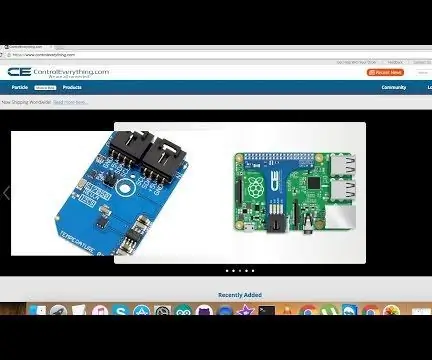
Návod na snímač teploty Arduino Nano - SI7050: SI7050 je digitálny snímač teploty, ktorý pracuje na komunikačnom protokole I2C a ponúka vysokú presnosť v celom rozsahu prevádzkového napätia a teploty. Táto vysoká presnosť senzora je pripisovaná novému spracovaniu signálu a análnej
Arduino Nano - návod na snímač teploty STS21: 4 kroky

Arduino Nano - návod na snímač teploty STS21: Digitálny snímač teploty STS21 ponúka vynikajúci výkon a priestorovo úspornú stopu. Poskytuje kalibrované linearizované signály v digitálnom formáte I2C. Výroba tohto senzora je založená na technológii CMOSens, ktorá pripisuje vynikajúcemu
